Steam错误代码130解决方案及操作步骤
作为全球领先的数字游戏分发平台,Steam承载着数亿玩家的游戏体验。近期部分用户在启动客户端时遭遇错误代码-130的阻碍,该问题通常与网络连接异常相关。本文将详细解析六步解决方案,帮助用户快速恢复平台访问功能。
Steam错误代码130处理指南:
1、通过组合键启动系统指令界面
同时按下Windows键与R键激活运行窗口,在文本框内输入"cmd"字符后确认操作,此时将弹出命令提示符界面。
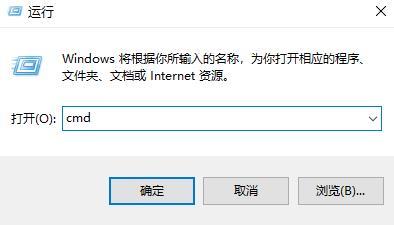
2、执行网络连通性检测
在开启的命令行窗口中,准确输入"ping steamcommunity.com"指令并执行回车。该操作将验证用户设备与Steam服务器之间的基础通信状态,为后续排查提供参考依据。
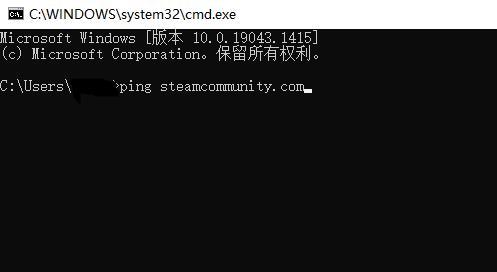
3、定位系统配置文件存储路径
进入计算机的系统分区(通常为C盘),依次展开Windows/System32/drivers/etc目录层级。该路径下存储着重要的网络配置文档,需特别注意文件操作权限。

4、选择适配的文本编辑器
对目标hosts文件执行右键菜单操作,从程序列表中选择记事本作为开启工具。建议使用管理员身份运行文本编辑器,以确保具备完整的文件修改权限。
5、追加域名解析配置信息
滚动至文档末尾空白区域,精准录入下列服务器映射关系(建议直接复制避免手误):
104.99.56.134 valve.vo.llnwd.net
104.99.56.134 cdn.steampowered.com
104.99.56.134 cdn.store.steampowered.com
104.99.56.134 cdn.steamcommunity.com
104.99.56.134 media.steampowered.com
6、保存配置并重启客户端
通过文件菜单执行保存操作后完全关闭编辑器,建议执行系统DNS缓存刷新(ipconfig/flushdns),最后重新启动Steam应用程序即可恢复正常访问。
经过上述系统级网络配置调整,绝大多数用户可成功解决错误代码-130的访问限制。若仍存在连接异常,建议检查本地防火墙设置或尝试更换网络环境。持续关注系统更新可获得更稳定的平台服务体验。
相关下载
相关文章
更多+-
08/13
-
09/25
-
09/25
-
09/24
-
09/24
手游排行榜
- 最新排行
- 最热排行
- 评分最高

